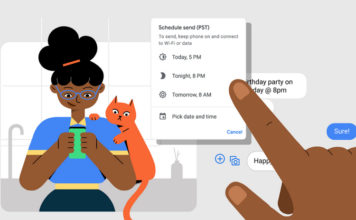كيفية إخفاء شريط الحالة على Android دون أن تكون مستخدمًا جذريًا

تتطلب بعض التطبيقات الموجودة على هواتفنا المحمولة مساحة أكبر على الشاشة. لحسن الحظ ، يسمح لك Android بتعديل معلمات مختلفة لتعديل مظهر النظام وفقًا لاحتياجاتنا. لذلك ، يمكنك معرفة كيفية إخفاء شريط الحالة في Android دون أن تكون مستخدمًا أساسيًا في هذا البرنامج التعليمي الذي نعرضه لك أدناه.
ما إصدارات Android التي تسمح لك بإزالة شريط الحالة والتنقل من هاتفك المحمول؟
تسمح لك الإصدارات الأحدث من Android بتعديل الخيارات لتخصيص الأزرار المعروضة على الشاشة. ومع ذلك ، من المهم معرفة إصدار Android الذي لديك على هاتفك الخلوي لأنه في بعض الإصدارات القديمة لا يمكن إزالة شريط الحالة أو شريط التنقل من هاتفك الخلوي دون أن تكون مستخدمًا أساسيًا.
يعد خيار تحرير شريط الحالة والتنقل مفيدًا للغاية خاصة عندما تريد تخصيص هاتفك المحمول وفقًا لتفضيلاتك. كما أنه مناسب للهواتف ذات الأزرار العكسية وإذا كنت تفضل استخدام التنقل بالإيماءات المتاح في الإصدارات الحديثة من Android.
Android 4.0 والإصدارات السابقة
لا يمكن إخفاء شريط الحالة أو إزالته في Android 4.0 والإصدارات السابقة دون أن تكون مستخدمًا أساسيًا. اقترح بعض المطورين برامج مفتوحة المصدر يقومون بتخزينها في مستودعات ‘Github’ وتعمل على إضافة كود مصدر معين ، عند تشغيله ، يمنع شريط الحالة من الظهور على الشاشة الرئيسية.
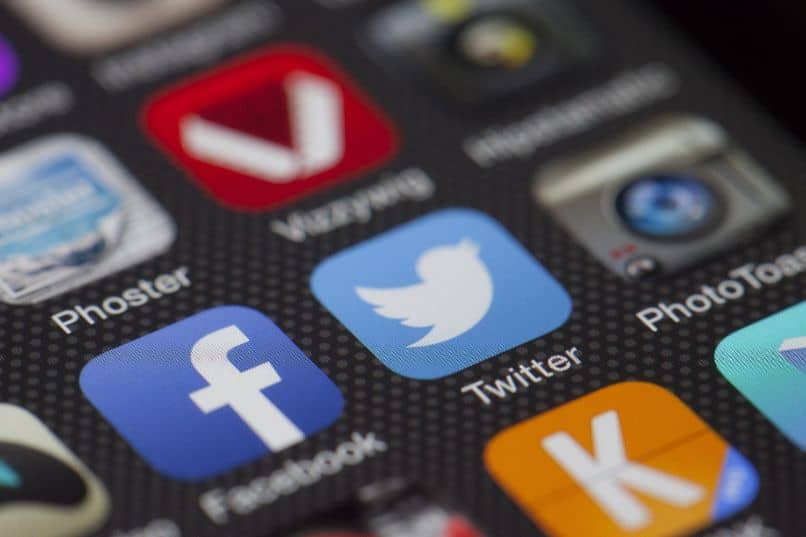
Android 4.1 والإصدارات الأحدث
إذا كنت تريد إخفاء أو إخفاء شريط الحالة في Android دون أن تكون مستخدمًا جذريًا في Android 4.1 والإصدارات الأحدث ، فيمكنك استخدام الوضع المجسم من تطبيق يسمى “GMD Immersive”. ستتيح لك هذه الأداة تطبيق التعديلات بحيث يمكنك إزالة شريط الحالة إذا بدا غير ضروري على الشاشة الرئيسية.
تتمثل ميزة تطبيق “GMD Immersive” في أنه قابل للتطبيق على الأجهزة التي لا تحتوي على جذر. كما يسمح لك بإخفاء شريط التنقل فقط في الأماكن التي تراه مناسبًا. إذا كان لديك إصدار Android 7 أو أعلى ، فقم بتنشيط وضع الانغماس مباشرة باستخدام لوحة الإشعارات وتخصيص أيقونة شريط الحالة .
ماذا تفعل لإزالة أزرار التنقل على هاتف Motorola Android؟
من الممكن إزالة أزرار التنقل على هاتف Motorola Android. للقيام بذلك ، يجب عليك الوصول إلى تطبيق “Moto” على جهازك. ثم اختر الخيار “One Button Navigation”. بعد ذلك ، قم بتبديل المفتاح لتعطيل شريط التنقل. بهذه الطريقة ، لن تتمكن من رؤية هذه الميزة أو رموز التنقل.
كيفية إزالة الأزرار من الشاشة على هاتفك الخلوي الذي يعمل بنظام Android على جهاز Xiaomi؟
أيضًا ، هناك طريقة لإزالة الأزرار من الشاشة على هاتفك الخلوي الذي يعمل بنظام Android على جهاز Xiaomi. للقيام بهذا الإجراء ، انتقل إلى “إعدادات” هاتفك وانقر فوق خيار “عرض”. بعد ذلك ، حدد “إيماءات ملء الشاشة” وقم بإلغاء تنشيط الأزرار الافتراضية لمنع عرضها على شاشة هاتفك الخلوي.

كيفية استخدام GMD Immersive لإزالة التنقل وشريط الحالة على جهاز Android؟
“GMD Immersive” هو تطبيق يسمح لك بحذف شريط التنقل والحالة على جهاز Android في نفس الوقت أو اختيار إزالة أحدهما فقط. يمكنك تنزيل التطبيق من متجر Google Play Store تحت اسم “Immersive Full-Screen Mode”.
بمجرد تنزيل “GMD Immersive” على جهازك ، يجب عليك وضع عنصر واجهة مستخدم لهذا التطبيق والوصول إليه لإلغاء تحديد مربعي “إخفاء شريط الحالة” و “إظهار شريط الحالة”. ومن ثم ، ستتم إزالة شريط الحالة. بالإضافة إلى ذلك ، يمكنك إخفاء شريط التنقل بعد تحريك المفتاح الذي يمكّن “وضع الغوص”.
كيفية استخدام Power Toogles لإزالة أشرطة الحالة والتنقل على Android؟
“Power Toggles” هو تطبيق آخر يسمح لك بتنشيط وضع الانغماس على الأجهزة المحمولة لإخفاء الحالة وأشرطة التنقل. يمكن تنزيل Power Toggles مجانًا وهو سهل الاستخدام للغاية على الهواتف المحمولة بدون جذر.
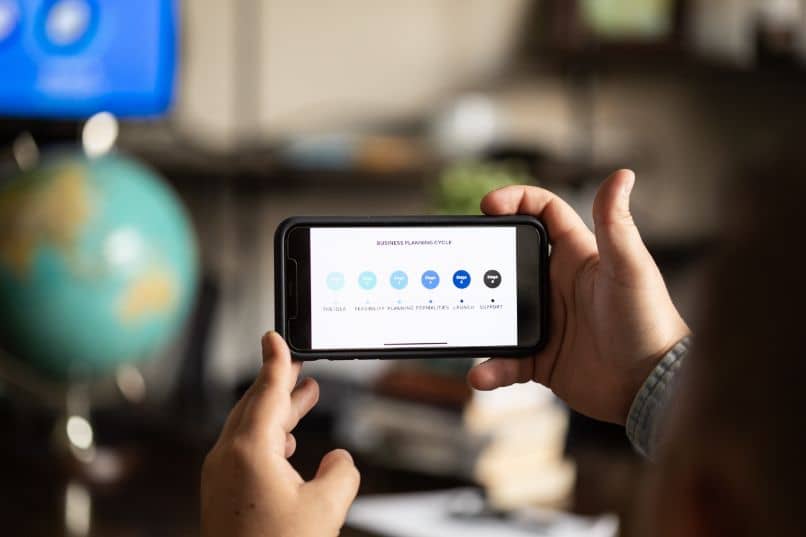
بمجرد الانتهاء من تثبيت التطبيق ، يمكنك الآن استخدام Power Toggles لإزالة أشرطة الحالة والتنقل على Android. للقيام بذلك ، اضغط مع الاستمرار على الشاشة الرئيسية وحدد قسم “الأدوات”. اختر “Power Toggles” وحرك الخيار “4 * 1 Panel Widget” إلى الشاشة الرئيسية.
بعد ذلك ، انتقل إلى قائمة Power Toggles ، واضغط على “Add Switch” وحدد علامة التبويب “Switches”. ثم ، انقر فوق “وضع ملء الشاشة” أو “الوضع المجسم” لإضافته إلى الأداة. انتقل إلى الشاشة الرئيسية وانقر على أيقونة الوضع الغامر لإخفاء أو إزالة الحالة وشريط التنقل.